双向拔模
双向拔模是制造约束的一种类型,当两个半模之间的分离面处于设计空间内部时,可施加双向拔模。

如果需要通过铸造或加工来制造某个零件,则优化后的形状必须在零件成形后能够让两个半模顺利分开。当两个半模之间的分离面处于设计空间之内时,则可以施加双向拔模。两个半模沿两个不同方向从设计空间中被拉出,如下所示。其所产生的结果与单向拔模约束稍有不同,因为两个半模仅包含了一个截面而非整个设计空间。在设计空间上定义双向拔模方向时,优化器会沿拔模方向确定分离面的最佳位置。另外,无需在设计空间中指定分离面的位置。
双向拔模对优化有效,而对分析无效。
施加双向拔模
选择“双向拔模”工具并点击一个设计空间,对其施加双向拔模。
小对话框选项
双击形状控制进行编辑并打开小对话框选项。
| 图标 | 描述 |
|---|---|
| 施加拔模方向 | 点击以将双向拔模转换为不同类型的拔模方向。 |
| 避免优化零件内部形成空洞。 | |
| 翻转拔模方向。 | |
| 旋转形状控制。 | |
| 移动后将形状控制对齐至设计空间。默认情况下,形状控制会根据其所适用的特定设计空间在空间中的方位来进行对齐。 | |
 |
让形状控制与全局轴对齐。 |
双向拔模示例
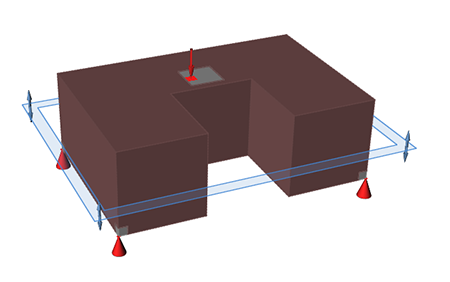
图 1. 设计空间
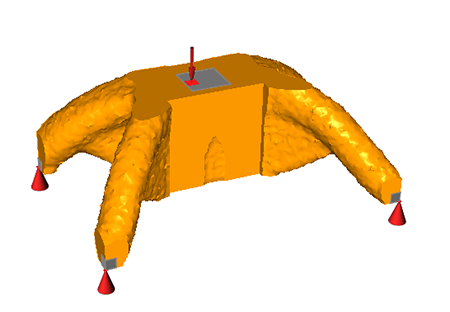
图 2. 施加了双向拔模方向的优化形状
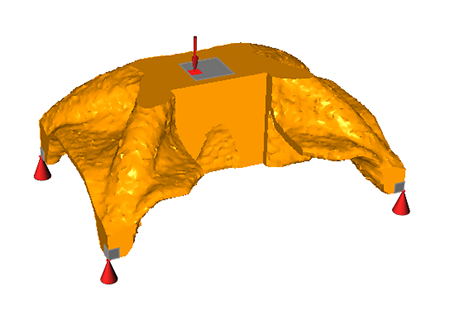
图 3. 施加了双向拔模方向和无孔约束的优化形状
